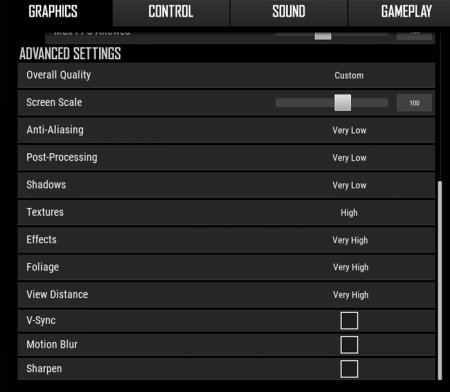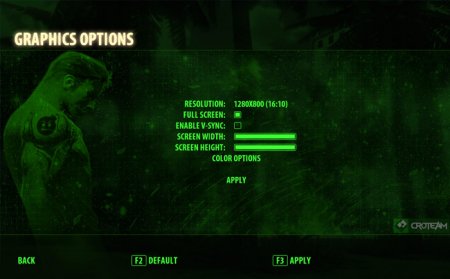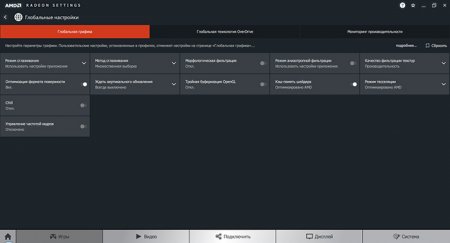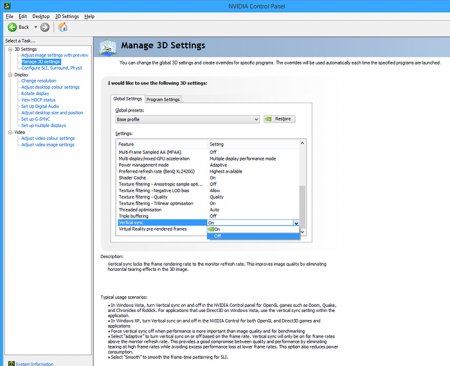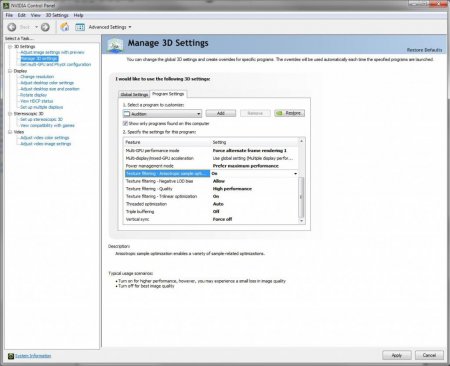Як включити вертикальну синхронізацію, способи і їх особливості
Вертикальна синхронізація - технологія, покликана привести до загального показника частоту кадрів в грі з частотою вертикальної кадрової розгортки монітора з метою створення гладкої і безразрывной картинки. До розривів зображення можуть призводити протилежні ситуації: в одних монітор з фіксованою частотою не встигає обробити картинку за ефективно працюючої відеокартою, а в інших відеокарті не вистачає продуктивності, щоб вчасно довести вихідний сигнал до монітора, здатного працювати на більшій частоті.
В іграх більш спокійних жанрів (або багатьох одиночних), де акцент робиться більше на атмосферу, сюжет і графіку, синхронізація не завадить, а, навпаки, допоможе, роблячи зображення плавним і комфортним. Знову ж таки, якщо апетити гри повністю відповідають начинки комп'ютера. В іншому випадку включення вертикальної синхронізації, як правило, не принесе користі, збільшуючи і без того непосильні для слабкою машини системні вимоги.
Наприклад, в Skyrim включити вертикальну синхронізацію, як і змінити багато інші настройки, можна у файлі SkyrimPrefs.ini, розмістивши у розділі[Display]рядок iPresentInterval=0. Ну а якщо і така можливість не передбачена, то допоможуть утиліти керування налаштуваннями відеоадаптера.
Radeon Settings дозволяє включити вертикальну синхронізацію, так і налаштувати цей параметр: поруч знаходиться плитка "Управління частотою кадрів", де відеокарті можна вказати максимальний ліміт FPS, а ще один розділ Chill відповідає за автоматичне зниження частоти при передачі менш ресурсозатратных даних гри. Якщо потрібна гра в меню відсутнє, є можливість додати її вручну, натиснувши на кнопку "Додати", що знаходиться у правому верхньому куті. Доступні варіанти ручного додавання і автоматичного сканування. Для вбудованих в материнські плати відеоадаптерів AMD рекомендації з налаштування будуть аналогічними.
Як працює V-Sync в іграх
Ефективність V-Sync неоднозначна, більшість суперечок і дискусій про те, включати чи вертикальну синхронізацію в іграх, зводяться до твердження, що результативність роботи безпосередньо залежить як від ігрових уподобань користувача та відповідності цих переваг продуктивності комп'ютера, так і коректності роботи синхронізації в деяких іграх. У змагальних іграх, де потрібна швидкість і чіткість рухів (наприклад, такі популярні зараз ігри жанру королівської битви), при відносно потужному або середньому "залізі" і звичайному моніторі (60-75 Гц) доцільніше синхронізацію буде відключити, так як зайва плавність уповільнює і ефективність реакції гравця. Крім того, зменшиться навантаження на систему, що дозволить відвоювати кілька важливих дорогоцінних кадрів. Виникаючі при цьому розриви в більшості випадків не критичні, і очі з часом звикають до них. Однак, якщо апаратна начинка комп'ютера працює на межі своїх можливостей, то вийшло зображення комфортним назвати ніяк не вийде: V-Sync все ж доведеться вимкнути, вибираючи менше з двох зол.В іграх більш спокійних жанрів (або багатьох одиночних), де акцент робиться більше на атмосферу, сюжет і графіку, синхронізація не завадить, а, навпаки, допоможе, роблячи зображення плавним і комфортним. Знову ж таки, якщо апетити гри повністю відповідають начинки комп'ютера. В іншому випадку включення вертикальної синхронізації, як правило, не принесе користі, збільшуючи і без того непосильні для слабкою машини системні вимоги.
Як включити
Найчастіше активувати функцію можна в налаштуваннях гри. У деяких випадках розробники поміщають всі системні налаштування в ігровій лаунчер. Але буває і так, що розширені налаштування графіки в ігровому меню відсутні, дозволяючи, наприклад, змінювати тільки дозвіл і рівні деталізації. В цьому випадку можна спробувати змінити конфігураційний файл гри (при його наявності, зрозуміло).Наприклад, в Skyrim включити вертикальну синхронізацію, як і змінити багато інші настройки, можна у файлі SkyrimPrefs.ini, розмістивши у розділі[Display]рядок iPresentInterval=0. Ну а якщо і така можливість не передбачена, то допоможуть утиліти керування налаштуваннями відеоадаптера.
Налаштування AMD
Виклик меню налаштувань повністю ідентичний (робочий стіл або область системного трея), інтерфейс-таки трохи відрізняється, хоча, логічний і зрозумілий при цьому. У лівому верхньому куті потрібно відкрити розділ "Ігри", де так само можна відрегулювати і загальні параметри (вкладка "Глобальні налаштування"), і окремі для кожної встановленої гри. Далі слід вибрати плитку "Чекати вертикального оновлення" і відзначити один з варіантів налаштування.Radeon Settings дозволяє включити вертикальну синхронізацію, так і налаштувати цей параметр: поруч знаходиться плитка "Управління частотою кадрів", де відеокарті можна вказати максимальний ліміт FPS, а ще один розділ Chill відповідає за автоматичне зниження частоти при передачі менш ресурсозатратных даних гри. Якщо потрібна гра в меню відсутнє, є можливість додати її вручну, натиснувши на кнопку "Додати", що знаходиться у правому верхньому куті. Доступні варіанти ручного додавання і автоматичного сканування. Для вбудованих в материнські плати відеоадаптерів AMD рекомендації з налаштування будуть аналогічними.
Налаштування NVIDIA
Адаптери NVIDIA дозволяють включити вертикальну синхронізацію, як і AMD, з панелі управління. Для її виклику можна скористатися іконка в системному треї, або викликом контекстного меню Робочого столу. Управління вертикальною синхронізацією знаходиться у вкладці "Параметри 3D", де можна вказати загальні для всіх додатків параметри, так і налаштувати кожен з них індивідуально (список буде залежати від кількості встановлених в системі ігор). У списку налаштувань потрібно відшукати потрібний параметр і вибрати що цікавить значення.Intel HD Graphics
Включити вертикальну синхронізацію, як відомо, можна і на інтегровану графіку від Intel. Налаштування викликаються через іконку в треї натисканням ПКМ на Робочому столі або гарячими клавішами Ctrl, Alt і F12. Потрібно перейти в Режим налаштування", далі в "Панель управління", звідти в "Тривимірну графіку" і, нарешті, в "настройки". На відміну від NVIDIA і AMD, в пункті установок синхронізації відсутній рядок, що відповідає за відключення функції, доступні тільки "Налаштування програми" і "Включено". Для відключення слід скористатися функціоналом самої гри.Варто включати вертикальну синхронізацію
Виходить, V-Sync - далеко не панацея. Допомогти вона здатна лише власникам ігрових комп'ютерів, запасу продуктивності яких вистачає на якісну обробку ігрового зображення (знову ж таки, за наявності не самого бюджетного монітора). На слабких ПК синхронізацію включати не варто. Ідеальне поєднання - потужний ігровий комп'ютер і монітор з частотою 144 Гц. У цьому випадку використання вертикальної синхронізації не тільки зробить картинку плавною, але й обмежить безцільне витрачання ресурсів відеопідсистеми, і, як наслідок, надмірний перегрів. У будь-якому випадку, і в невимогливих, і ресурсномістких іграх на кшталт PUBG або "Відьмак" включити вертикальну синхронізацію, як правило, варто лише після тестування на конкретному комп'ютері.Цікаво по темі

Як грати в Dying Light мережі: інструкція
Dying Light - екшен від першої особи в світі, який піддався зомбі-апокаліпсису. Вижив людям доводиться кооперуватися в банди і відбиватися від

Як налаштувати яскравість монітора? Регулювання яскравості екрана монітора
Налаштування параметрів монітора при роботі з комп'ютером є одними з найголовніших, оскільки візуалізація інформації здійснюється саме через такий

Компанія NVidia, налаштування відеокарти
Всередині кожного системного блоку є два найважливіших пристрою. На першому місці знаходиться центральний процесор, на другому - відеокарта. Сьогодні

Синхронізація часу з контролером домену. Налаштування синхронізації часу
Операційні системи і серверні додатки Microsoft стають все більш і більш залежними від коректності налаштувань часу. У даній статті ми розглянемо